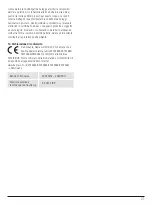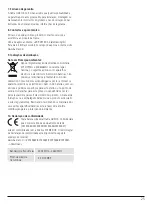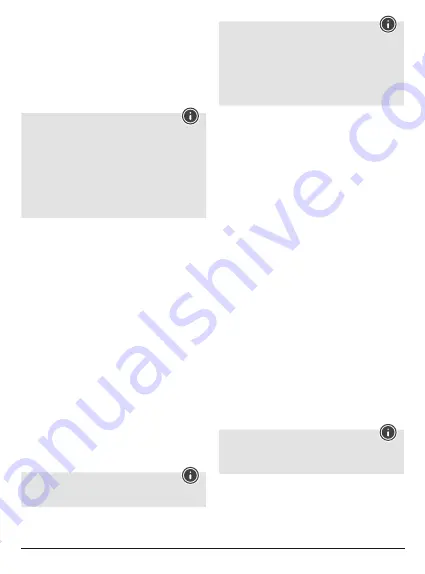
12
• Deaktivieren Sie anschließend die Bluetooth
®
Funktion auf
diesem Endgerät.
• Verbinden Sie dann die Ohrhörer wie unter 5.1 beschrieben mit
dem zweiten Endgerät.
• Aktivieren Sie die Bluetooth
®
Funktion auf dem ersten Endgerät
erneut. Die Ohrhörer verbinden sich dann auch mit diesem
Endgerät mittels der automatischen Bluetooth
®
Verbindung.
5.4. Audio-Wiedergabe
Hinweis
• Beachten Sie, dass die unter
5.4.
und
5.5.
beschriebenen
Funktionen nur bei einer aktiven Bluetooth
®
Verbindung
möglich sind.
• Zudem müssen die einzelnen Funktionen von Ihrem
Endgerät unterstützt werden.
• Beachten Sie hierzu die Bedienungsanleitung Ihres
Endgerätes.
• Die Funktionen lassen sich weiterhin auch direkt über das
Endgerät steuern.
• Stellen Sie die Lautstärke Ihres Endgerätes auf ein niedriges
Niveau ein.
• Schalten Sie die Ohrhörer mit der
MF
Taste (5) ein. Eine erfolgreiche
Verbindung wird durch die Ansage (Connected) angezeigt.
• Starten Sie die Audiowiedergabe auf dem verbundenen Endgerät.
• Drücken Sie
Lautstärke+
(4), um die Lautstärke zu
erhöhen. Bei Erreichen der maximalen Lautstärke erfolgt eine
entsprechende Ansage.
• Drücken Sie
Lautstärke-
(6), um die Lautstärke zu reduzieren.
• Drücken Sie die
MF
Taste (5), um die Audio-Wiedergabe
anzuhalten oder zu starten.
• Drücken und halten Sie
Titelsprung vorwärts
(4), um zum
nächsten Titel zu springen.
• Drücken und halten Sie
Titelsprung zurück
(6), um zum
vorherigen Titel zu springen
5.5. Voice Assistant Funktion
Der
Voice Assistant
ist eine integrierte, interaktive Funktion, die
es Ihnen ermöglicht mit einem Tastendruck eine Kommunikation
mit Ihrem Siri oder Google Assistenten zu starten. Diese Funktion
ermöglicht es, Ihnen Fragen zu stellen und vielfältige Unterstützung
von Ihrem Sprachassistenten zu bekommen, selbst wenn Sie Ihr
Telefon nicht in Händen halten.
Im Anschluss finden Sie einige aus einer Vielzahl von Möglichkeiten
ausgewählten Beispiele.
Hinweis – Siri
Siri ist nur auf geeigneten Endgeräten mit iOS 5 (ab iPhone
4s) oder höher verfügbar.
Hinweis – Google Assistant
• Der
Google Assistant
ist nur auf geeigneten Endgeräten
mit
Android 5.0 oder höher
verfügbar mit Google
Play Services, >1.5GB freien Speicher und einer
Mindestbildschirmauflösung von 720P.
• Die
Google Assistant App
muss auf Ihrem Endgerät
verfügbar sein und als Standardsprachassistent eingestellt
sein.
Drücken Sie die
Multifunktionstaste
(5), während das Headset
über Bluetooth
®
verbunden ist, um eine Kommunikation mit Ihrem
Siri oder Google Assistant zu starten. Sobald Sie einen Signalton
hören, ist Ihr Voice Assistant bereit Sie zu unterstützen.
•
Beispiel 1:
Drücken Sie die
Multifunktionstaste
(5) bis Sie einen
Signalton hören und der Sprachassistent gestartet wird.
Sobald dieser bereit ist hören Sie ein zweites Signal.
Sprechen Sie zum Beispiel anschließend in Ihr Headset::
„Wie ist das Wetter heute?” Der Sprachassistent wird
beispielsweise wie folgt antworten: „Überwiegend bewölkt
mit einigen Schauern”
•
Beispiel 2:
Drücken Sie die
Multifunktionstaste
(5) bis Sie einen
Signalton hören und der Sprachassistent gestartet wird.
Sobald dieser bereit ist hören Sie ein zweites Signal.
Sprechen Sie zum Beispiel anschließend in Ihr Headset:
„Wie viel Uhr ist es gerade?” Der Sprachassistent wird
beispielsweise wie folgt antworten: „Es ist 20:00Uhr”
•
Weitere Beispiele:
Stell einen Alarm für 7 Uhr morgen früh.
Spiel Musik.
Was gibt es in den Nachrichten?
5.6. Freisprechfunktion
• Drücken Sie einmal die
MF
Taste (5), um einen eingehenden
Anruf anzunehmen.
• Drücken Sie die
MF
Taste (5) zweimal oder nutzen Sie ihr
Telefon, um den eingehenden Anruf abzuweisen.
• Drücken Sie während des Gesprächs einmal die
MF
Taste (5),
um den Anruf zu beenden.
• Drücken Sie die
MF
Taste (5) zweimal, um die Nummer des
letzten Anrufs anzurufen.
Hinweis – Gesprächsqualität
Achten Sie darauf, dass Sie sich mit Ihrem Mobiltelefon
während eines Anrufs in der Nähe der Ohrhörer befinden,
um die Gesprächsqualität zu erhöhen.
5.7. Trennen der Ohrhörer
• Schalten Sie die Ohrhörer aus.
• Trennen Sie die Ohrhörer über die Bluetooth
®
Einstellungen
Ihres Endgerätes.
Summary of Contents for WEAR7009
Page 3: ...1 3 2 4 5 6 7 8 ...
Page 59: ...57 ...